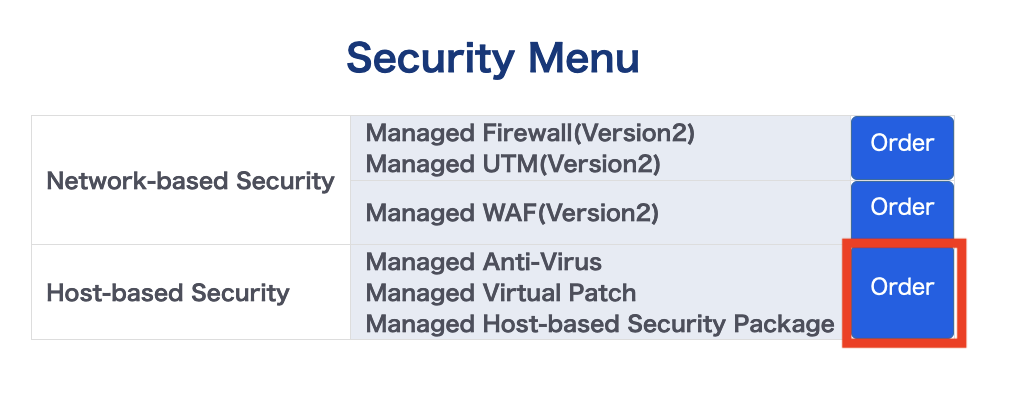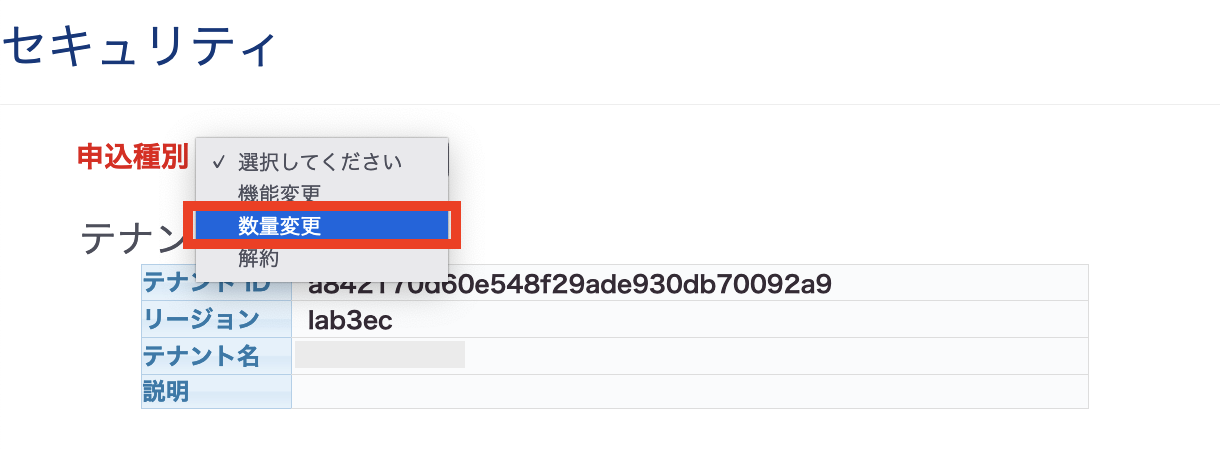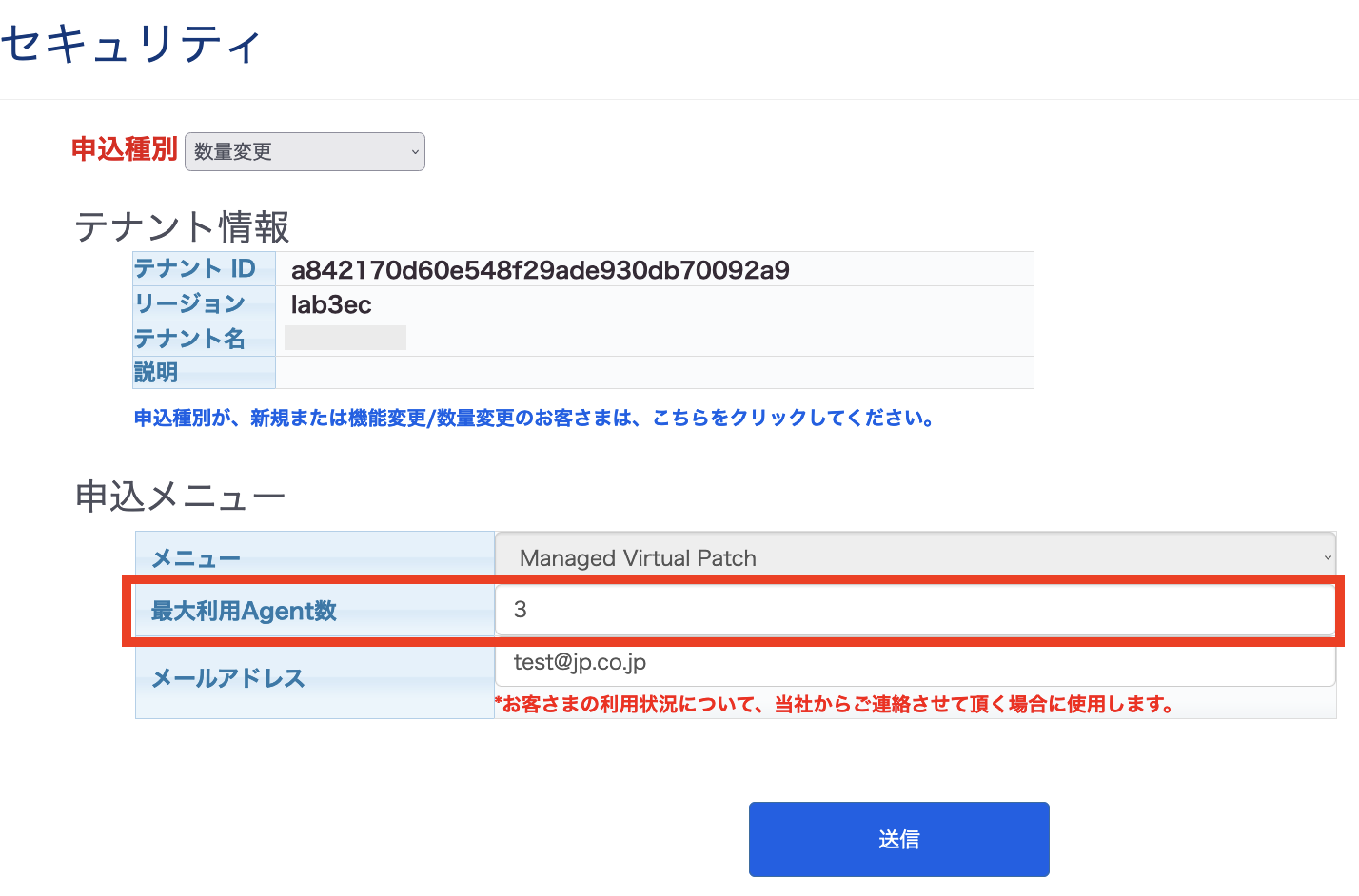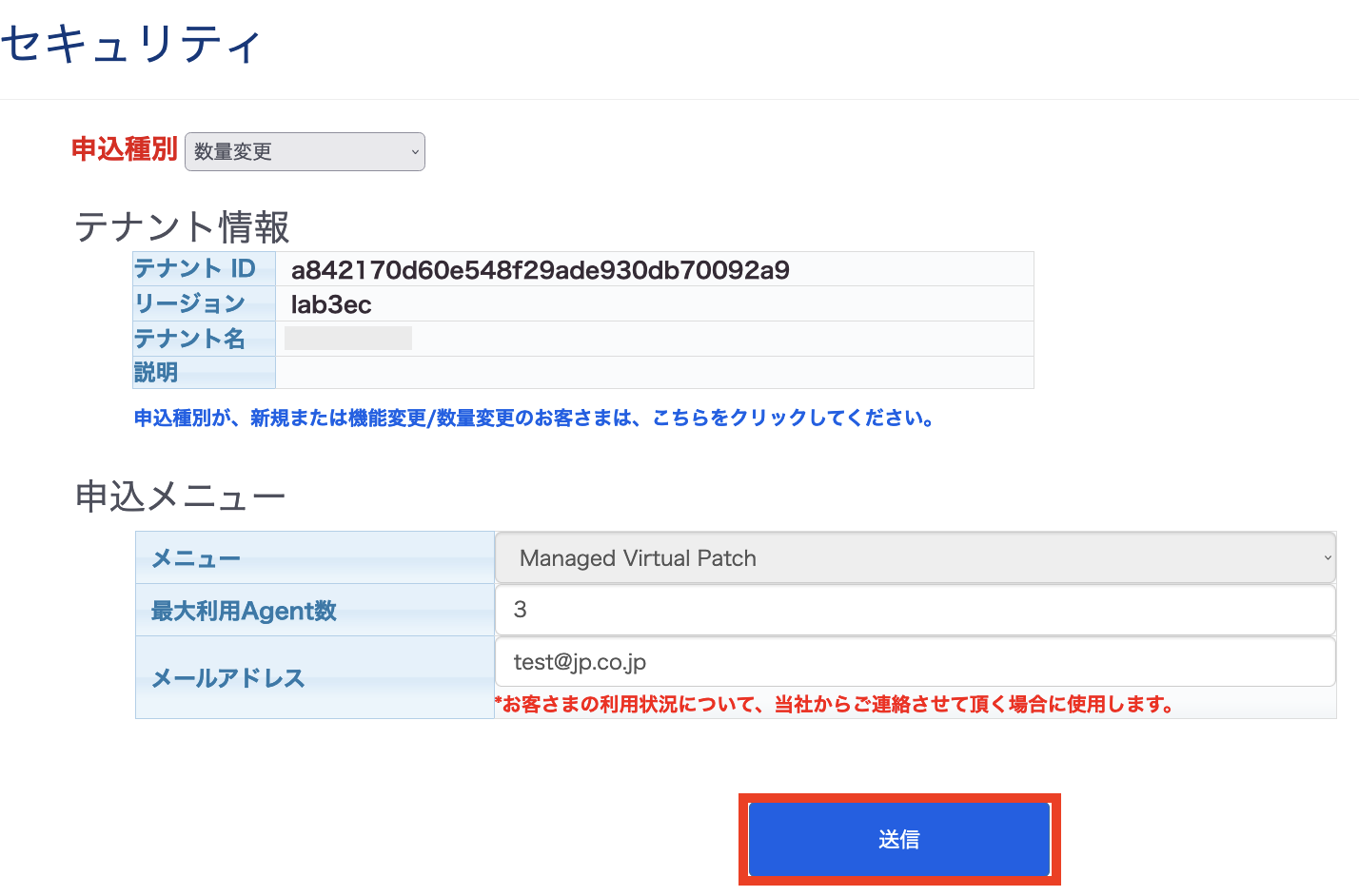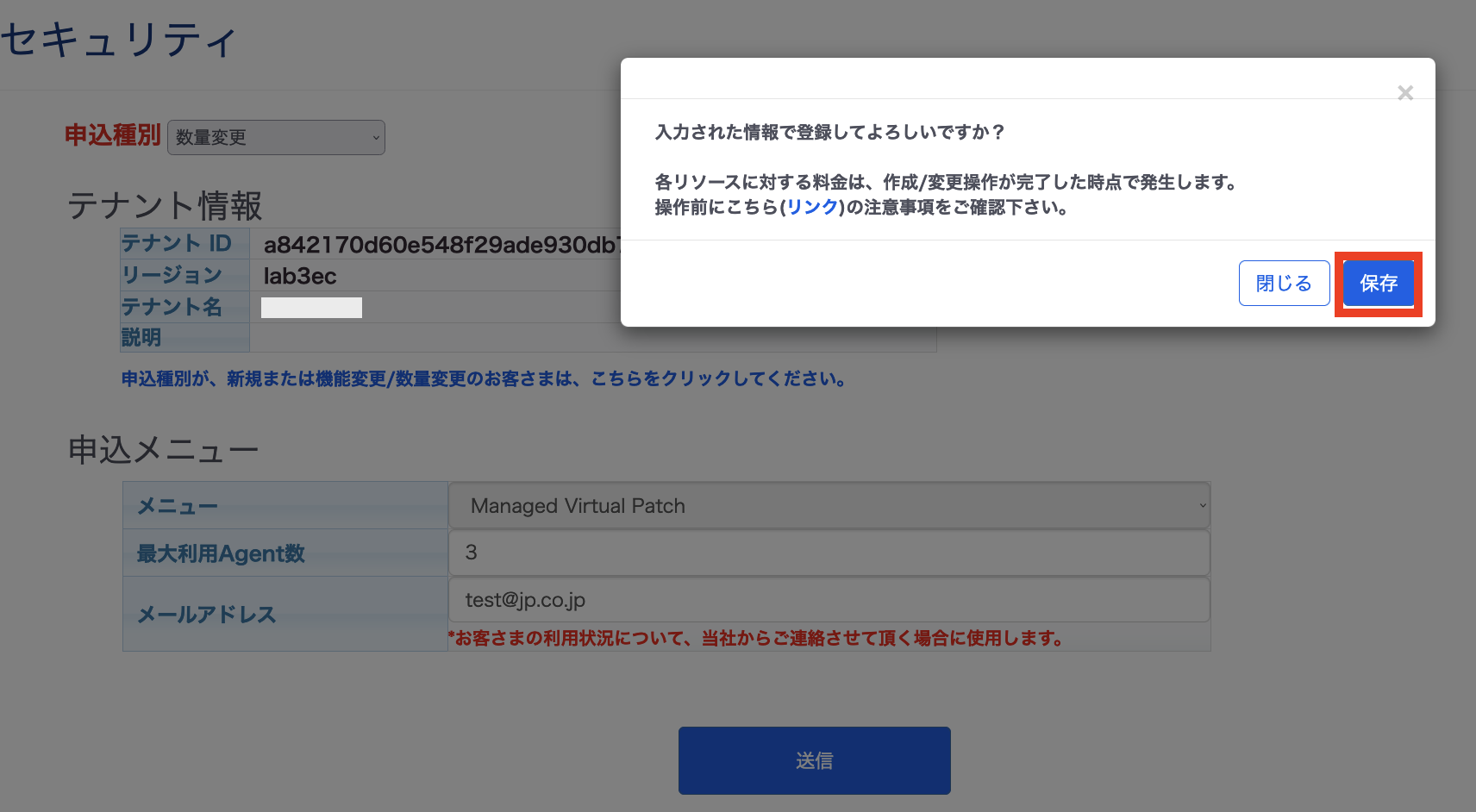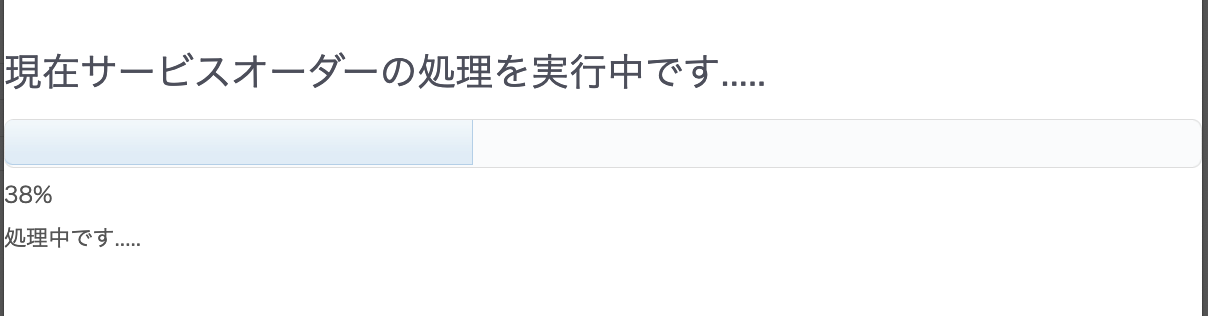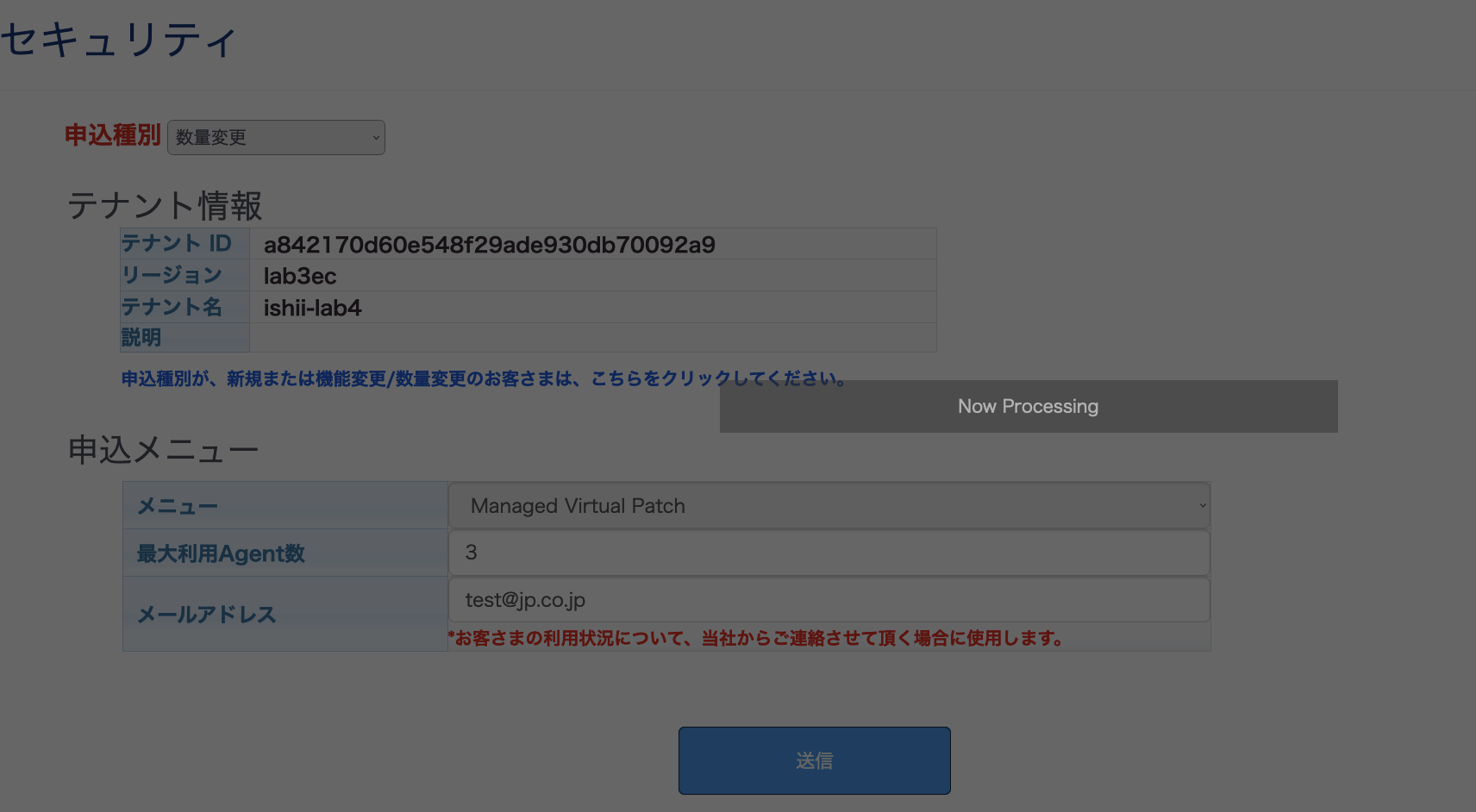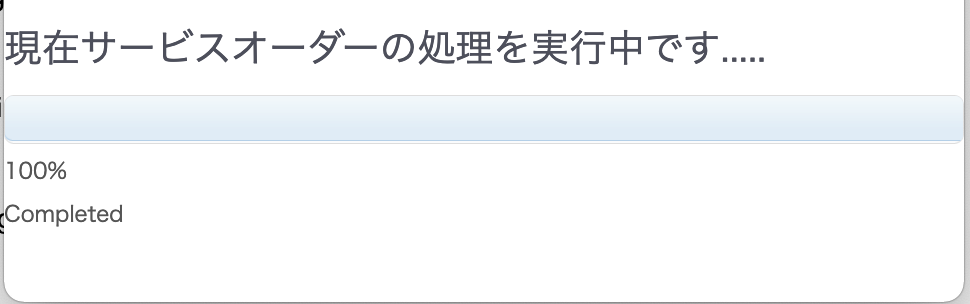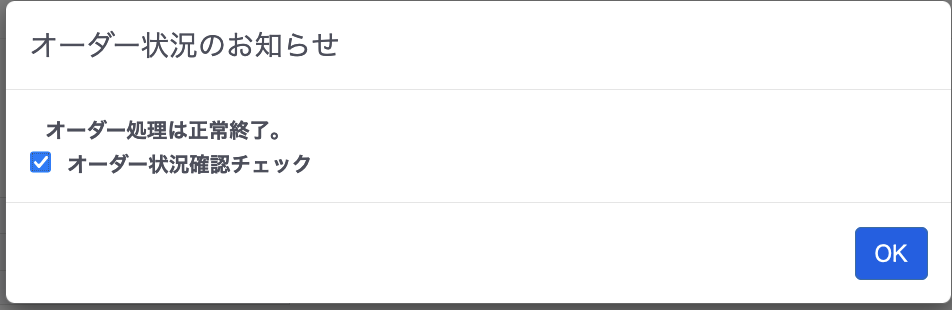1.1.3. 利用数量の変更(数量変更)¶
ホスト型セキュリティ(Managed Anti-Virus / Managed Virtual Patch / Managed Host-based Security Package)の「数量変更」の手順について説明します。
ホスト型セキュリティの利用数量を変更する場合に操作してください。
- オーダーに必要な項目を指定します。
項目
説明
最大利用Agent数
変更後の利用Agentの総数を半角数字で入力してください。
メールアドレス
連絡可能なメールアドレスを半角英数字で入力してください。(表示されているメールアドレスから変更がある場合は、修正してください。)
注釈
- 最大利用Agent数は、追加分や削除分の数量を入力するのではなく、総数として利用する数を入力してください。(例)5つ利用中のお客さまが1つ追加されたい場合は、6と入力してください。